Windowsの入力システムでは、使用者の入力履歴や頻度に基づいて変換候補を表示する自己学習機能が備わっています。この便利な機能により、よく使う単語の入力が楽になる一方で、時には不要な変換候補が表示されることがあります。この記事では、そのような不要な変換候補が表示される問題の原因と、可能な解決策について探ります。
自己学習機能とは何か
自己学習機能は、ユーザーがコンピュータに入力したデータを基に、より効率的に単語や文章を入力できるように支援する機能です。この機能は、使用者が入力した単語の頻度や文脈を学習し、将来の入力時にはその情報をもとに最適な変換候補を提供します。つまり、使用頻度が高い単語ほど変換候補として上位に表示される傾向にあります。しかし、このシステムは時に、使用者にとって不要あるいは誤った変換候補を学習してしまうこともあります。このような状況は、特に専門用語や固有名詞、略語などを頻繁に使用するユーザーにとって顕著です。
自己学習機能のオフの方法
自己学習機能をオフにすることで、不要な変換候補が表示される問題を軽減することができます。この機能をオフにする手順は、使用しているWindowsのバージョンや入力メソッドによって異なる場合がありますが、一般的には以下のステップで実行できます。
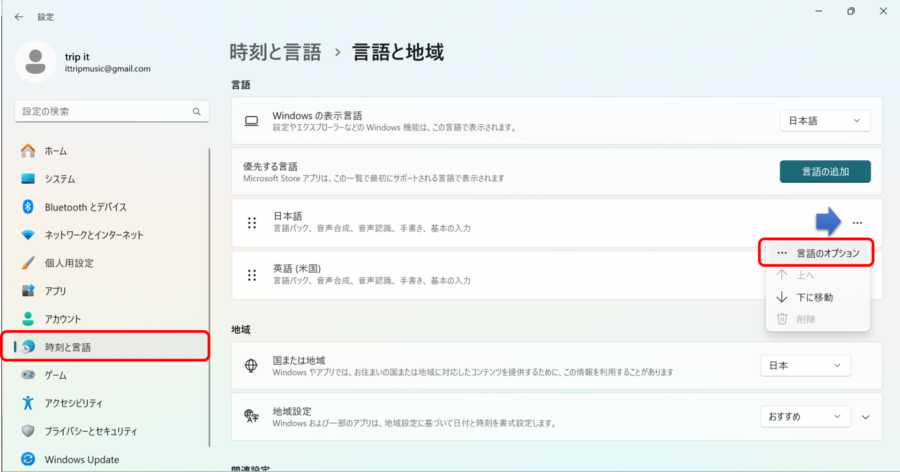
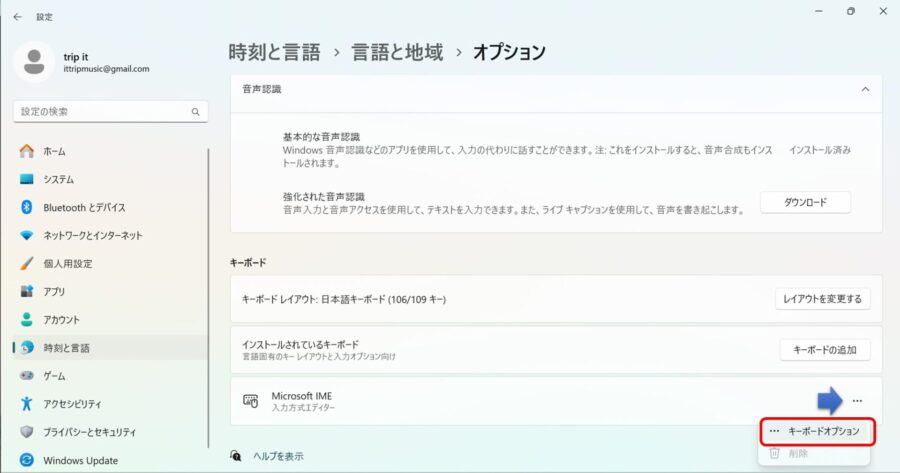
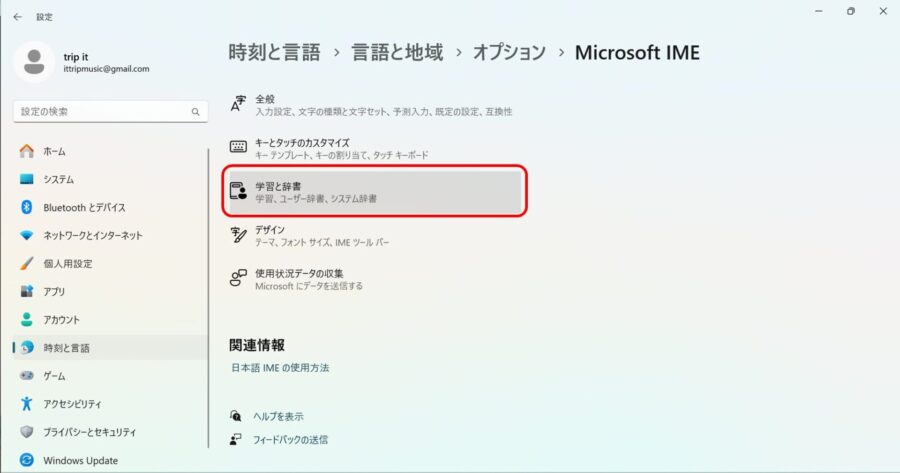

これらの手順を実行することで、Windowsの自己学習機能をオフにし、不要な変換候補の表示を減らすことが期待できます。ただし、この設定変更後は、使用頻度の高い単語やフレーズも自動で優先表示されなくなるため、入力効率に影響を及ぼす可能性があります。そのため、この機能をオフにする前には、その利点と欠点をよく考慮することが重要です。
必要な単語の頻繁な入力の重要性
自己学習機能を利用している場合、欲しい変換候補を上位に表示させるには、必要な単語を頻繁に入力することが一つの解決策です。この方法は、自己学習機能がユーザーの入力履歴をもとに変換候補を調整する原理に基づいています。使用頻度が高い単語ほど変換候補として優先的に上位に表示されるため、意図的に特定の単語を繰り返し入力することで、システムがその単語を「重要」と認識し、変換候補として推薦する確率を高めることができます。
具体的な方法
- 定期的な単語入力: 特定の専門用語や頻繁に使用する固有名詞など、優先して変換候補に表示させたい単語を、日常的に何度も入力します。
- 文章の作成: 実際の文脈で単語を使用することも有効です。文書やメールの作成時に、意識的にその単語を取り入れ、自然な形で使用頻度を増やしましょう。
- ショートカットの活用: 特定の単語やフレーズを頻繁に使用する場合は、ショートカット機能を活用することで、入力の手間を省きつつ、入力頻度を上げることが可能です。
効果と限界
この方法は、システムに特定の単語の重要性を「学習」させることにより、変換候補の質を向上させることができます。しかし、この方法は一時的な効果に過ぎず、新しい単語や表現を頻繁に使う場合は、定期的な入力の繰り返しが必要になります。また、不要な変換候補を完全に排除することはできませんが、望ましい変換候補をより手前に表示させることで、入力効率を向上させることが期待できます。
クラウド候補の無効化とそのメリット
Windowsの入力支援機能には、クラウド候補と呼ばれる、インターネット上のデータを基にした予測入力サービスがあります。この機能は、入力中の単語やフレーズに対して、オンラインで収集されたデータベースを参照し、変換候補や予測テキストを提供します。しかし、これが原因で、ユーザーにとって不適切または不要な変換候補が表示されることがあります。クラウド候補の無効化は、この問題を解決する一つの方法です。
クラウド候補を無効にするメリット
- パーソナライズされた変換候補: クラウド候補をオフにすると、ローカルの入力履歴や学習データに基づいて変換候補が提供されるため、より個人の入力習慣に合った変換候補が表示されるようになります。
- プライバシーの強化: オンラインのデータベースを使用しないため、入力データが外部に送信されるリスクを減らし、プライバシー保護を強化できます。
- ネットワーク依存の低減: インターネット接続の速度や安定性に左右されず、変換候補が提供されるため、オフライン環境でも快適に使用できます。
クラウド候補の無効化方法
- 設定を開く: スタートメニューから設定を選択します。
- デバイスの選択: 設定画面で「デバイス」を選びます。
- タイピング設定へ: 「タイピング」セクションを選択します。
- クラウドベースの予測をオフにする: 「ハードウェアキーボードでのテキストの予測」や「クラウドベースの予測テキストの表示」など、クラウド候補に関連する設定項目を見つけ、それらをオフにします。
クラウド候補を無効にすることで、不要な変換候補の表示を減らし、個人のプライバシーを保護するとともに、入力環境をよりコントロールしやすくなります。ただし、この設定変更により、幅広い単語やフレーズの候補が得られる機会が減るため、設定変更前にその利点と欠点を考慮することが重要です。
他の注意点と補足
Windowsの変換候補を最適化するためには、上記の方法以外にもいくつかの注意点があります。これらの補足的なアプローチを取り入れることで、より効率的に不要な変換候補を減らし、入力体験を向上させることができます。
定期的な履歴のクリア
- 自己学習機能やクラウド候補を使用している場合、定期的に入力履歴をクリアすることで、不要な変換候補が蓄積するのを防ぐことができます。これにより、システムが古いまたは不要なデータに基づいて変換候補を生成するのを避けることができます。
ユーザー辞書の活用
- 不要な変換候補を減らすためには、ユーザー辞書に頻繁に使用する単語や専門用語を登録することが効果的です。これにより、特定の単語やフレーズに対する変換精度を高め、不要な候補の表示を抑えることができます。
ショートカットキーの利用
- よく使うフレーズや長文には、ショートカットキーを割り当てることができます。これにより、繰り返し入力する手間を省きつつ、入力効率を向上させることが可能です。ショートカットキーは、特定の文字列を一瞬で入力できるように設定できるため、入力ミスを減らし、作業速度を向上させる効果が期待できます。
フィードバックの活用
- Windowsや入力メソッドには、ユーザーからのフィードバックを受け付ける機能が備わっている場合があります。不要な変換候補や予測入力に関する問題を発見した際には、フィードバックを送ることで、将来のアップデートでの改善につながることがあります。
これらの追加の注意点と補足を考慮に入れることで、Windowsでの入力体験をさらに快適にすることができます。不要な変換候補の問題に対処するには、複数のアプローチを組み合わせて実践することが重要です。
まとめ
Windowsで変換候補を管理する方法は完全な解決策はないものの、自己学習機能のオフ、頻繁な単語入力、クラウド候補の無効化により、不要な変換候補を減らすことができます。さらに、定期的な履歴のクリア、ユーザー辞書の活用、ショートカットキーの利用、フィードバックの提供といった補足的な方法も、効果的な対策として挙げられます。これらのアプローチを組み合わせることで、より快適なWindows使用体験が得られるでしょう。

コメント